文件夹加密超级大师
文件夹加密超级大师专业版是一款安全且功能强大的文件加密软件,文件夹加密超级大师可加密硬盘和USB存储设备的任何数据,具有4种加密方式,可按实际需求选择最佳的方式。文件夹加密超级大师最新版采用了成熟先进的加密算法、加密方法和文件系统底层驱动,使文件加密和文件夹加密后的达到超高的加密强度,并且还能够防止被删除、复制和移动。
-
5.1 最新版查看
-
5.4 官方版查看
-
1.1.1 官方版查看
-
官方版查看
-
3.6.1.1 电脑版查看
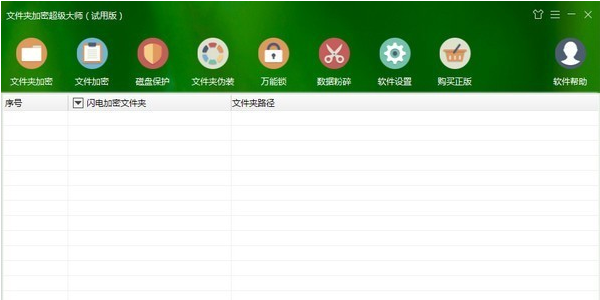
文件夹加密超级大师功能特点
文件夹加密功能对文件夹具有五种加密方法。
1、闪电加密
瞬间加密你电脑里或移动硬盘上的文件夹,无大小限制,加密后防止复制、拷贝和删除,并且不受系统影响,即使重装、Ghost还?原、DOS和安全模式下,加密的文件夹依然保持加密状态,在何种环境下通过其他软件都无法解密。
2、隐藏加密
瞬间隐藏你的文件夹,加密速度和效果和闪电加密相同,加密后的文件夹不通过本软件无法找到和解密。
3、全面加密
采用国际上成熟的加密算法将文件夹中的所有文件一次全部加密,使用时需要哪个打开哪个,方便安全。
4、金钻加密
采用国际上成熟的加密算法将文件夹打包加密成加密文件。
5、移动加密
采用国际上成熟的加密算法将文件夹密成Exe可执行文件。你可以将重要的数据以这种方法加密后再通过网络或其他的方法在没有安装[文件夹加密超级大师]的机器上使用。这五种加密方式可以满足各种不同的需要。
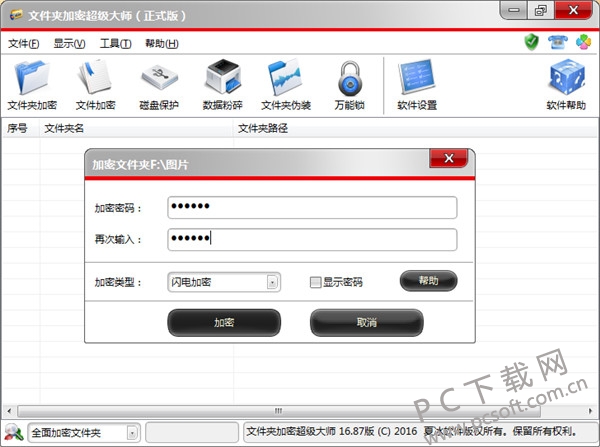
文件夹加密超级大师安装步骤
1、在本网站下载文件夹加密超级大师软件安装包,双击打开下载的.exe文件,进入软件安装界面
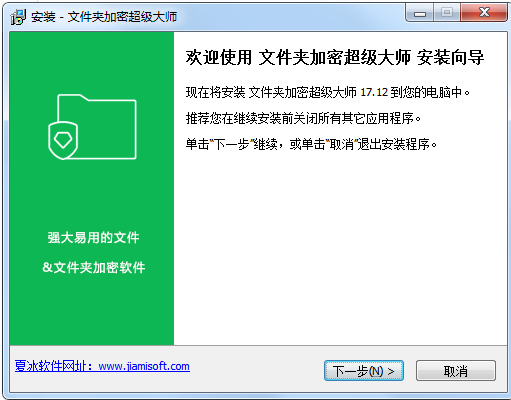
2、选择安装位置界面,我们可以选择默认安装,直接点击界面下方的下一步,软件会默认安装到系统C盘中。或者点击浏览选择合适的安装位置后再点击下一步。
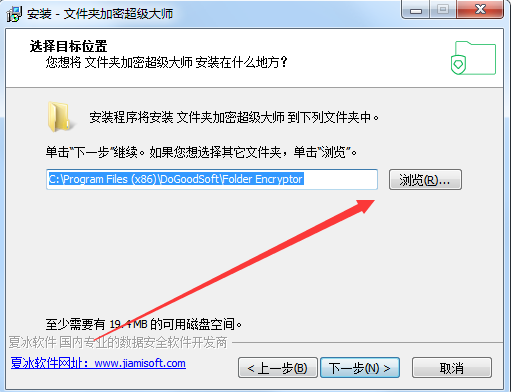
3、文件夹加密超级大师软件正在安装中,我们耐心等待安装进度条完成就可以了。
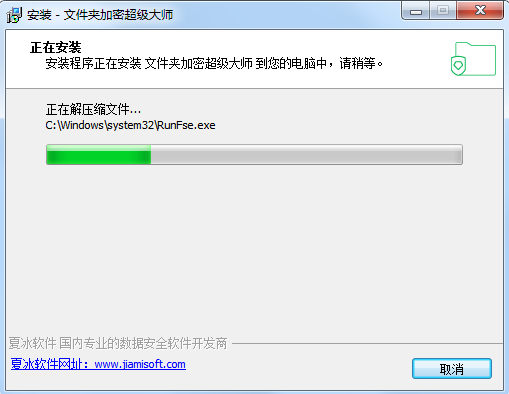
4、文件夹加密超级大师软件安装完毕
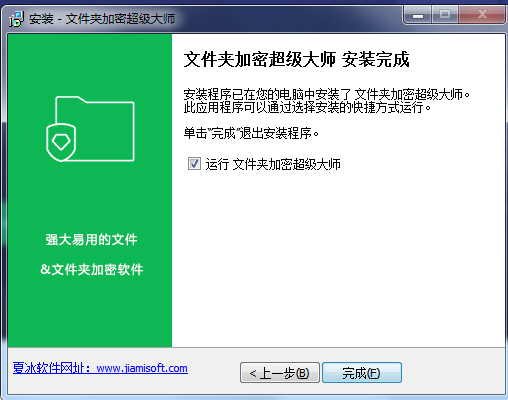
文件夹加密超级大师使用说明
如何给文件夹加密
文件夹加密超级大师给文件夹加密非常简单方便,并且具有5种文件夹加密类型。文件夹加密解密速度快、加密后具有最高的加密强度。
1. 在需要加密的文件夹上单击鼠标右键,在弹出菜单中选择[加密]。
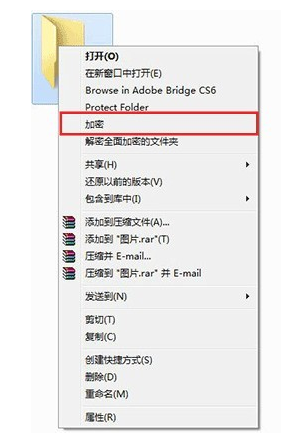
2. 然后在弹出的文件夹加密窗口中设置文件夹加密密码,并选择加密类型,然后点击“加密”就可以了。

文件夹加密超级大师常见问题
如何伪装文件夹?
请在文件夹加密超级大师软件的主窗口点击【文件夹伪装】按钮,选择需要伪装的文件夹后点击“确定”,然后选择伪装类型就可以了。
文件夹伪装成功后,双击伪装的文件夹,就无法看到文件夹里面真实的内容。通过这种方法可以简单方便地对文件夹进行保护。但文件夹伪装的保护级别有限,如果是比较重要的文件夹推荐您使用文件夹加密功能。
如何设置文件夹加密超级大师的软件密码(管理员密码)?
请在文件夹加密超级大师软件的主窗口点击【软件设置】按钮,在弹出的高级设置窗口中选择第一项“使用本软件需密码”,然后在弹出的密码设置窗口设置软件密码。这个密码就是文件夹的加密超级大师的软件密码(管理员密码)。
文件夹全面加密后如何完全解密?
文件夹全面加密是把文件夹里面的所有文件一次性全部加密,当然也可以一次性全部解密。
方法如下:
在需要解密的全面加密文件夹上单击鼠标右键,在弹出菜单中选择【解密全面加密的文件夹】;或者打开软件,在软件主窗口中点击全面加密文件夹的记录。然后在弹出的密码输入窗口中输入正确密码,用鼠标点击“解密”按钮即可,请不要点击“打开”按钮。
同类软件对比
臣关西照片批量加密工具官方版是一款专门用于照片批量加密的实用软件。臣关西照片批量加密工具最新版中加密后的照片自动存到原文件夹下的“已加密”文件夹里,解密后的照片会自动存放到原目录下的“已解密”文件夹。臣关西照片批量加密工具官方版批量加密,几百上千张照片可以批量加密,一键完成。
共享文件夹加密超级大师专为企业用户设计,有效保护局域网共享文件夹。软件提供了共享文件夹用户权限设置功能,可以为每一个用户分配不同的权限,完美解决了"共享即不能保密,保密即不能共享"这一难题,有效地防止了重要数据泄密。 加密后的共享文件夹具备防复制、防截屏、防删除、防另存为、禁用剪贴板等功能,是企业共享文件加密管理的最佳选择!




 抖音电脑版
抖音电脑版
 Flash中心
Flash中心
 鲁大师
鲁大师
 photoshop cs6
photoshop cs6
 QQ浏览器
QQ浏览器
 百度一下
百度一下
 驱动精灵
驱动精灵
 360浏览器
360浏览器
 金舟多聊
金舟多聊
 Google Chrome
Google Chrome
 风喵加速器
风喵加速器
 铃声多多
铃声多多
 网易UU网游加速器
网易UU网游加速器
 雷神加速器
雷神加速器
 爱奇艺影音
爱奇艺影音
 360免费wifi
360免费wifi
 360安全浏览器
360安全浏览器
 百度云盘
百度云盘
 Xmanager
Xmanager
 2345加速浏览器
2345加速浏览器
 极速浏览器
极速浏览器
 FinePrint(虚拟打印机)
FinePrint(虚拟打印机)
 360浏览器
360浏览器
 XShell2021
XShell2021
 360安全卫士国际版
360安全卫士国际版
 迅雷精简版
迅雷精简版





























